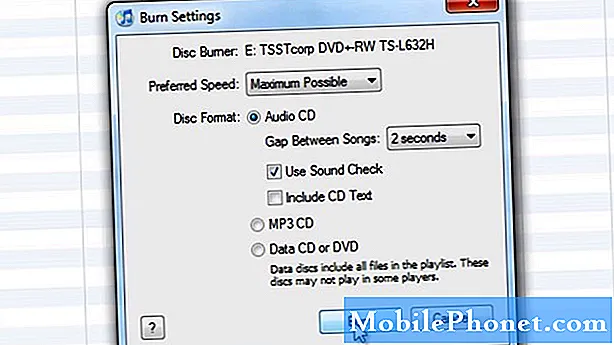
Obsah
Existuje mnoho věcí, které můžete na svém Galaxy S10 přizpůsobit, a jednou z nich je nechat si vybrat jiný než výchozí zvukový soubor nebo hudební soubor jako zvuk upozornění na texty. Pokud chcete vědět, jak používat hudební soubor jako upozornění na textovou zprávu na Galaxy S10, je tento článek pro vás.
Jak používat hudební soubor jako upozornění na textovou zprávu
Chcete-li začít používat hudební soubor jako upozornění na textovou zprávu, postupujte takto:
- Nejprve se ujistěte, že máte v telefonu preferovaný zvukový soubor.
- Otevřete složku Samsung a otevřete aplikaci Moje soubory.
- Přejděte do složky, kde se nachází zvukový nebo hudební soubor.
- Najděte hudební soubor.
- Klepněte a podržte hudební soubor.
- Dole vyberte Kopírovat. (pokud si nechcete nechat kopii tohoto souboru, můžete místo Kopírovat použít Přesunout.)
- Vraťte se do hlavní nabídky Mých souborů.
- Klepněte na Interní úložiště.
- Otevřete složku Oznámení.
- V dolní části vyberte možnost Kopírovat sem.
Váš hudební soubor by nyní měl být připraven k použití jako možnost upozornění na textovou zprávu. Dalším krokem by mělo být přejít do nabídky Nastavení a vybrat hudební soubor jako upozornění na textovou zprávu. Zde je postup:
- Otevřete aplikaci Nastavení.
- Klepněte na Zvuky a vibrace.
- Klepněte na Zvuky oznámení.
- Klepněte na správnou SIM kartu (SIM 1 nebo SIM 2). To by měla být SIM karta, kterou používáte k odesílání a přijímání textových zpráv.
- Vyberte preferovaný hudební soubor.
- Váš hudební soubor byl nyní nastaven jako zvuk oznámení pro vaši aplikaci pro zasílání zpráv.

